스마트폰 내부 파일 이동 폴더 만드는 방법
스마트폰에 파일을 저장하는 경우 보통 브라우저 앱이나 카카오톡, 사진, 동영상 등의 파일을 저장하는 경우가 많을 것이다.
이러한 파일들은 각 앱에서 지정된 폴더가 있기 때문에 굳이 사용자가 건드릴 필요는 없지만 그 외에 파일이나 다운로드한 파일들을 조금 더 깔끔하게 정리하고자 한다면 스마트폰의 내부 저장소에 폴더를 만들고 파일을 정리하면 좋은데 스마트폰에 폴더를 만드는 것은 어렵지 않다.
스마트폰 파일 이동 폴더 만들기
1. 파일 관리 앱 실행.
윈도우의 탐색기처럼 스마트폰에도 이와 비슷한 기능을 하는 앱이 있다.
이러한 앱은 스마트폰에서 기본으로 제공하는 앱과 스토어에 강력한 추가 기능이 있는 앱이 있는데 폴더를 만들고 파일을 이동하는 등의 단순한 작업은 스마트폰에서 기본으로 제공하는 앱만 사용해도 충분하다.
스마트폰의 앱에서 [내 파일] 앱을 찾아서 실행하자.
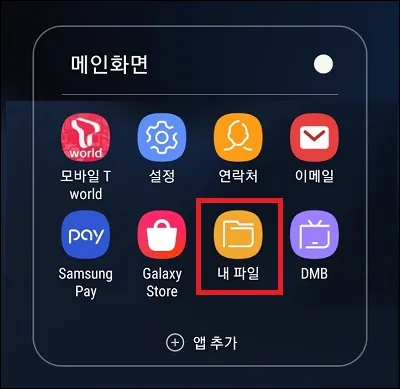
2. 내부 저장소 이동.
내 파일 앱을 실행하면 최근 사용한 파일이나 카테고리 등이 나타난다.
화면을 조금 내리면 휴대전화 부분이 보이는데 [내장 메모리]를 터치하자.
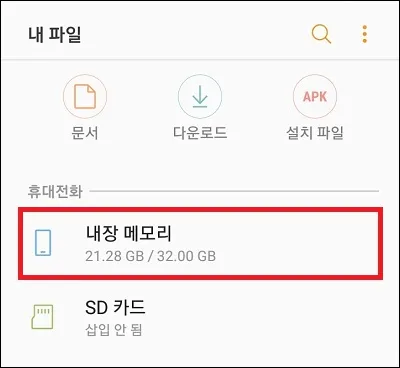
3. 파일 폴더 만들기.
스마트폰의 내부 저장소가 나타나면 이제 폴더를 만들면 된다.
오른쪽 상단의 [...]을 터치하여 메뉴를 열고 [폴더 추가]를 터치.
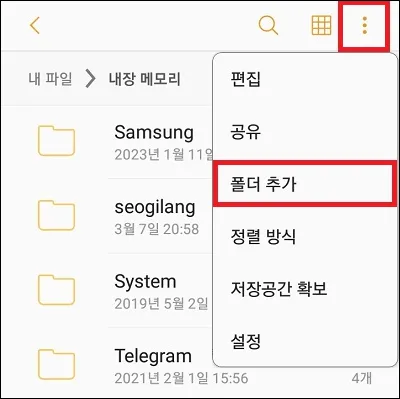
폴더의 이름 입력하고 [추가]를 터치하면 폴더를 만들 수 있다.
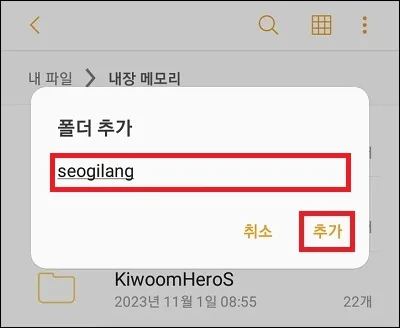
4. 파일 이동하기.
폴더를 만들었다면 이제 필요한 파일을 폴더로 이동하면 된다.
파일의 이동이나 복사는 해당 파일을 길게 터치하여 선택.
오른쪽 상단의 [...]을 터치하여 메뉴를 열고 메뉴에서 [이동]을 선택한 뒤 폴더를 지정하기만 하면 된다.
(길게 터치하면 일관 선택도 가능하다)
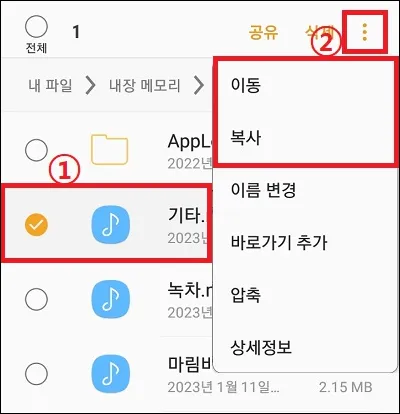
그 외 내용
- 스마트폰에서 폴더를 만들고 파일을 이동할 수 있다고 해도 작업은 역시나 컴퓨터가 편하다.
때문에 컴퓨터와 스마트폰을 연결할 수 있는 환경이라면 그냥 컴퓨터와 연결해서 윈도우 탐색기에서 작업하는 것을 추천한다.
- 사진이나 동영상의 경우 갤러리 앱에서 앨범을 만드는 형식으로 폴더를 만들고 이동하는 것이 좋다.
내부 저장소에 파일 폴더를 만들어도 상관은 없지만 갤러리에서 만들게 되면 앨범 폴더로 분류되어 아무래도 정리하기가 더 수월하다.
- 위에서도 언급했지만 단순히 폴더를 만들고 파일을 이동하는 것이라면 스마트폰에서 기본으로 제공하는 내 파일 앱만 사용해도 충분하다.
하지만 접근하지 못하는 폴더에 접근이 필요(관리자 권한)하거나 더 강력한 기능이 필요하다면 구글 스토어에서 파일 탐색기와 관련된 앱을 설치하는 것이 더 나을 수 있다.